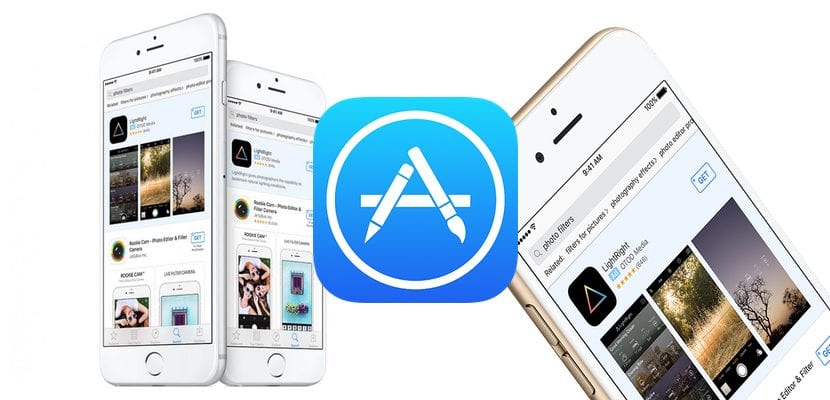
Varje användare har en annan metod för att följa de applikationer som intresserar honom mest vid en given tidpunkt, men priset de erbjuder då gör dem inte lämpliga för vår ficka. Vissa användare skapar listor i Notes-applikationen och då och då checkar de in i App Store för att se om deras pris har förändrats, de är till salu eller att de har sänkt sitt pris. Andra, som mitt fall, använder vi vanligtvis önskelistan, ett alternativ som kom till App Store med iOS 7. Önskelistan är en lista där vi kan lägga till alla applikationer, spel eller låtar som vi är intresserade av att köpa, men av någon anledning är vi inte intresserade av att göra det i det ögonblicket av någon anledning (pris, storlek, syfte). …)
Önskelistan tillåter oss att bara lägga till appar, spel eller låtar som är tillgängliga genom köp, vilket inte tillåter oss att lägga till gratisappar, spel eller låtar, vilket begränsar deras faktiska användbarhet för många användare. Tack vare iCloud-synkronisering, vi kan komma åt vår önskelista från vår dator, iPhone, iPad eller iPod touch, vilket ger oss en enorm flexibilitet när det gäller att alltid ha listan till hands och snabbt kolla om de exempelvis har sjunkit i pris.
Det största problemet med denna funktion är att kan inte meddela oss när som helst om applikationen, spelet eller låten som vi har inkluderat i den har fått en variation i priset, vilket gör denna funktion värdelös för många användare. Låt oss hoppas att Apple en dag kommer ihåg den här funktionen och lägger till ett meddelandesystem som gör att vi hela tiden kan informeras om de ändringar som de genomgår.
Gå till din önskelista från en iPhone, iPad eller iPod touch
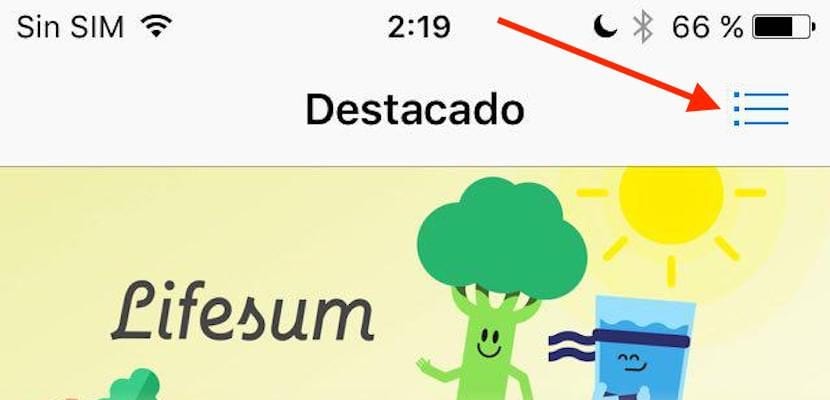
Att komma åt önskelistan är en mycket enkel process och det tar bara ett klick. Först och främst måste vi komma åt ikonen för App Store. När vi har öppnat App Store går vi till den övre högra delen av skärmen och klicka på de tre horisontella linjerna som visas. Därefter kommer alla applikationer som vi har inkluderat i vår önskelista att visas, där vi kan köpa eller ta bort dem.
Lägg till objekt i önskelistan
Som jag har nämnt ovan, för att lägga till en ansökan till önskelistan, detta måste betalas. När vi väl är i applikationen som vi vill lägga till måste vi gå till delningsfunktionen, som finns i den övre högra delen av skärmen och välja Lägg till i önskelistan.
Ta bort objekt i önskelistan
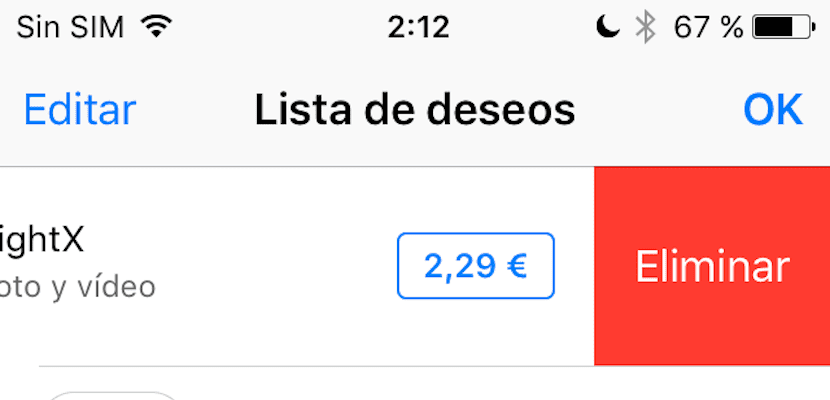
För att ta bort en applikation från önskelistan behöver vi bara komma åt den och svep åt vänster på toppen för att senare klicka på alternativet Ta bort.
Köp saker till önskelistan

Om vi vill köpa någon applikation från önskelistan behöver vi bara klicka på applikationens pris för att visa alternativet Köp och klicka på det alternativet igen. Som vi kan se processen att köpa den är densamma som vi gör med alla andra applikationer.
Gå till önskelistan från en Mac eller PC
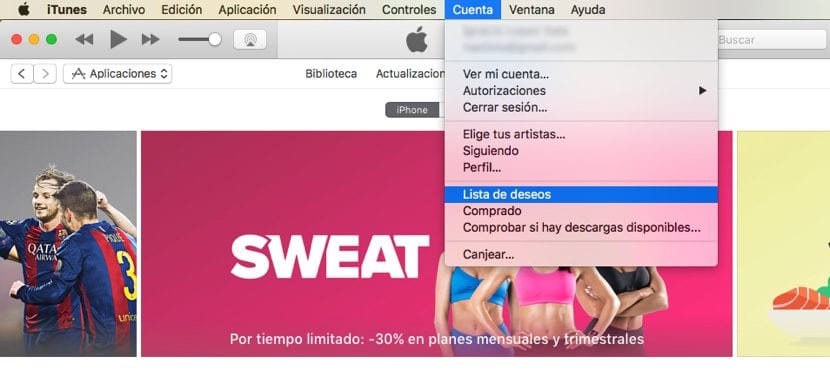
För att försöka erbjuda större kontroll över antalet spel, applikationer och låtar som vi har lagrat i önskelistan, erbjuder Apple oss möjligheten att komma åt önskelistan från vår PC eller Mac via iTunes. För att göra detta måste vi bara gå till Kontomenyn och klicka på Önskelista. Nedan visas alla applikationer som vi har lagt till sedan vi började använda den och erbjuder oss förmågan att köpa eller ta bort någon av dem.
Lägg till app, spel eller låt i önskelistan från Mac eller PC
Synkronisering mellan enheter gör att vi kan lägga till eller ta bort objekt från önskelistan från vilken enhet som helst som är kopplad till samma konto, så att vi från vår PC eller Mac också kan lägga till applikationer till denna lista. För detta måste vi bara klicka på pilen bredvid priset och välj Lägg till i önskelistan.

Som du säger, om den inte meddelar dig när priset sjunker så är det ingen mening, för det använder jag appshopper som fungerar för det, du kan även lägga till en app för mac.